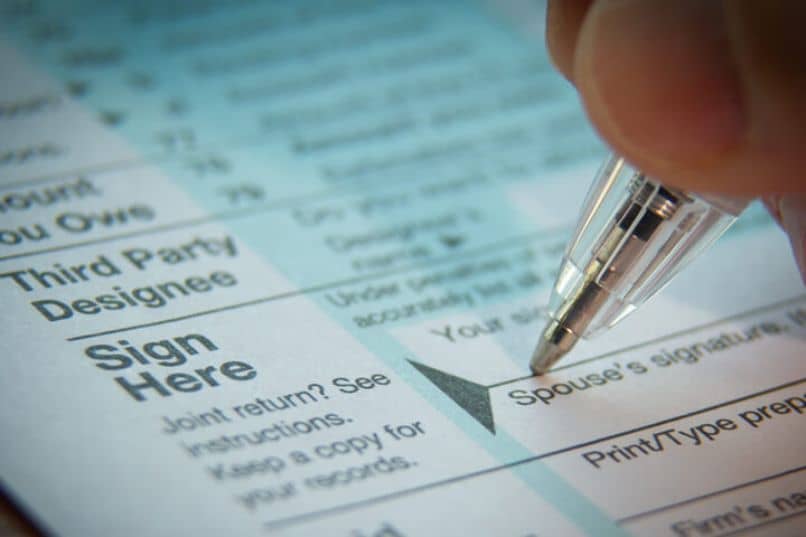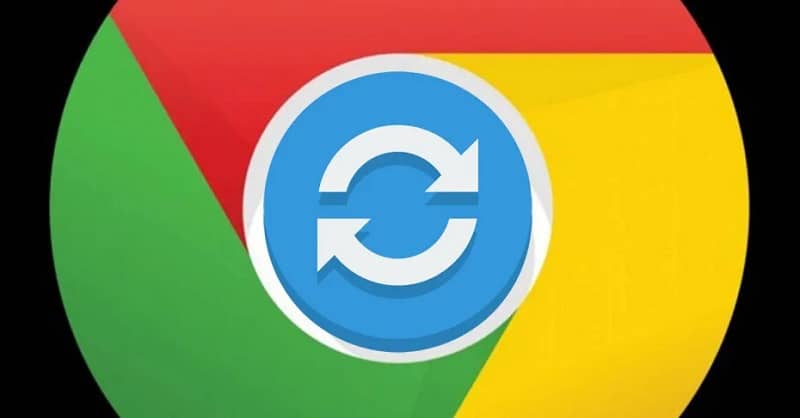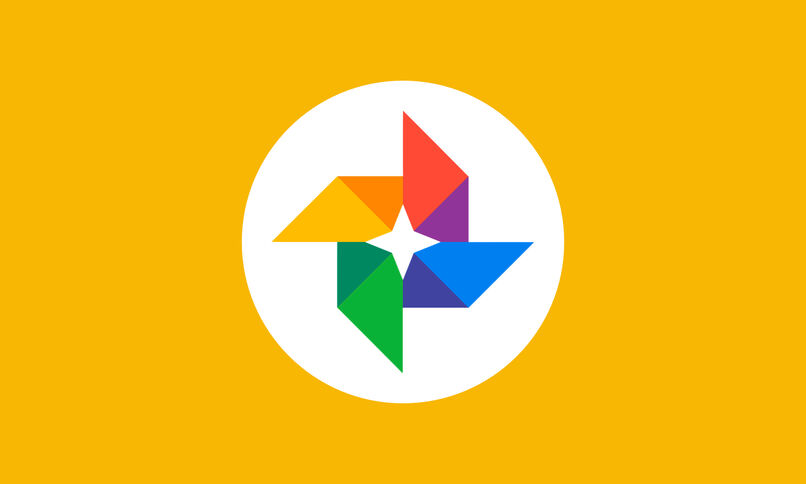¿Cómo crear y añadir atajos en mi teclado con Google Chrome? - Proceso completo

Con las actualizaciones y el avance de la tecnología, puedes utilizar atajos de manera más rápida para abrir cualquier programa o hasta el mismo navegador, como es el caso de Google Chrome, que puedes usar las combinaciones de tu teclado para manejar mejor el navegador y así le sacas provecho a las demás funciones y herramientas que este navegador te ofrece.
Es una forma muy efectiva para trabajar, ya que te hace más fácil el manejo del navegador. Si te interesa conocer más sobre cómo puedes crear y añadir atajos, sigue esta guía.
¿De qué forma crear atajos para textos en Google Chrome?
Es necesario que aprendas a crear y utilizar los atajos para el navegador de Google Chrome, ya que vas a poder realizar las actividades mucho más rápido, y no vas a necesitar de ninguna aplicación o programa, el mismo Google Chrome te ofrece la herramienta para crear estos atajos, sigue estos pasos para que sepas cómo hacerlo.

- Primero debes abrir el navegador de 'Google Chrome'
- Cuando ya se haya abierto el navegador, vas a presionar en los tres puntos verticales que te aparecen en la esquina superior de la pantalla
- Luego vas a seleccionar la opción de 'Herramientas' y después selecciona la opción de 'Extensiones'
- Dentro de la opción de extensiones te va a aparecer una ventana con otras opciones y vas a seleccionar la que dice 'Combinaciones de teclas'
- De esta manera estarás creando ya el atajo en Google Chrome
También como otra opción sobre los comandos utilizados en Google, puedes copiar el link de varias páginas en Chrome, es una manera de que veas que no solo lo puedes utilizar para crear atajos, sino que también puedes utilizar las extensiones para otras funciones dentro de este navegador. Incluso puedes quitar la barra de marcadores en Google Chrome.
¿Qué hacer para crear atajos de extensiones de Google Chrome en mi teclado?
Simplemente, debes seguir los pasos para que puedas crear el atajo de las extensiones, puesto que eso lo vas a hacer en las configuraciones del navegador de Google y una vez que lo actives, vas a quedar impresionado porque te darás cuenta de que es algo muy útil y que te facilitará todo a la hora de trabajar, porque solo tendrás que presionar el comando y se abrirá de manera inmediata la extensión que marcaste.

Menú de extensiones en Chrome
Con las extensiones de Google Chrome, puedes personalizarlas y añadir más extensiones a tu escritorio, también puedes hacer que la conexión de Chrome sea privada para que navegues de una forma más segura, pero si deseas saber cómo poner una extensión nueva en tu navegador, sigue estos pasos:
- Debes abrir 'Google Chrome Web Store', para añadir una nueva extensión
- Luego vas a buscar la extensión que quieres en tu escritorio de Google
- Después vas a seleccionar en la opción de 'Agregar a Chrome'
- En ciertas ocasiones, dependiendo de la extensión que selecciones, puede que llegue a pedirte un permiso para su instalación, pero solo debes presionar en 'Agregar extensión'.
Configuración personalizada de atajos
Si ya tienes los atajos creado en tu navegador de Google Chrome, es mucho más fácil que las personalices, ya que lo puedes hacer directamente desde las configuraciones de Google, es decir, tienes que irte a las herramientas del navegador y seleccionar la opción de extensiones.
En esa ventana que te va a aparecer vas a activar el Shortcuts y así se activará también la combinación de letras, de esta manera puedes ir personalizando los atajos, también puedes activar los atajos para las extensiones del teclado.
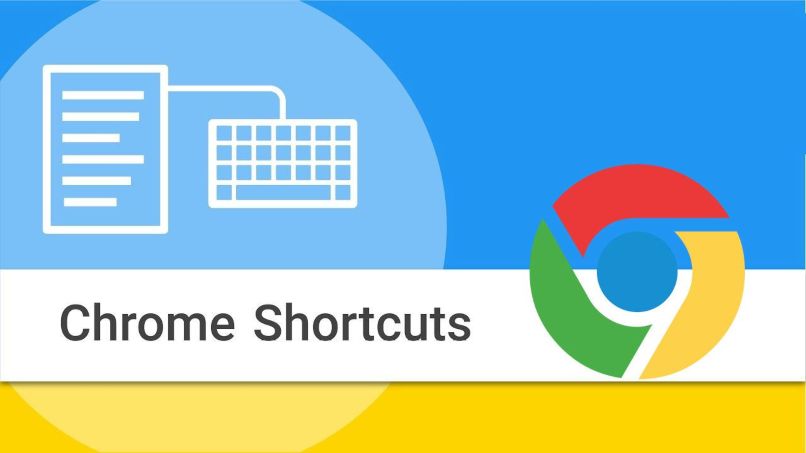
¿Cómo crear atajos en mi teclado para aplicaciones Web de Chrome?
Es interesante porque Google te permite crear atajos personalizados del teclado a las extensiones que ya tienes instaladas, cabe resaltar que estos atajos los puedes crear directamente desde la página de extensiones de Google Chrome.
Para eso debes irte a la opción de extensiones, que la vas a encontrar en el menú del navegador y vas a seleccionar el enlace que dice Atajos del teclado, presiona sobre ella y selecciona una combinación de letras para crear el atajo en tu teclado.
¿De qué manera crear combinaciones de atajos en el mouse con Google Chrome?
Si pensabas que solo podías obtener los atajos del teclado, debes saber que también puedes obtener atajos con la ayuda del mouse y así tener opciones más rápidas a la hora de trabajar en Google Chrome, te voy a mostrar las posibles combinaciones con la ayuda del mouse.
- Puedes moverte de forma horizontal en una página, para eso debes presionar en Mayús + mover la rueda del mouse
- Puedes mover una pestaña en el navegador, solo con el movimiento del mouse
- Puedes ver el historial de tu navegador, haciendo clic derecho en el mouse
- También puedes acercar el contenido del navegador, presionando la tecla de Ctrl + mover la rueda del mouse hacia arriba
- Puedes disminuir el contenido del navegador, presionando la tecla de Ctrl + mover la rueda del mouse hacia abajo